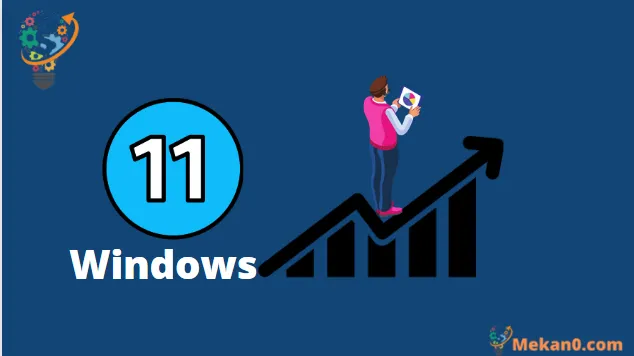Možná víte o funkci sledování výkonu dostupné v operačním systému Windows. Tato funkce tvoří součást prostředí Windows a poskytuje systém pro sledování a monitorování výkonu.
v operačním systému Windows 11, Nástroj pro sledování výkonu nabízí ve srovnání se správcem úloh pokročilejší funkce. Tento nástroj umožňuje sledovat spotřebu systémových prostředků v reálném čase. Správci systému na tento nástroj spoléhají především při sledování vlivu používaných aplikací na výkon počítače.
Pokud jde o správu úloh, je zaměřena na běžné uživatele, zatímco sledování výkonu je zaměřeno na technické uživatele, kteří chtějí monitorovat svůj systém a shromažďovat informace do protokolu pro pozdější analýzu.
Vytvořte zprávu o výkonu systému v systému Windows 11
Pomocí nástroje Sledování výkonu můžete vytvořit soubor protokolu, který vám pomůže vyhodnotit výkon počítače. Jakmile je tento soubor vytvořen, můžete jej později analyzovat a určit, zda existují nějaké problémy s výkonem vašeho zařízení. Proto v tomto článku podrobně vysvětlíme, jak generovat zprávy o výkonu systému v systému Windows 11. Začněme.
Jak otevřít nástroj Performance Monitor v systému Windows 11
Než budete pokračovat s generováním sestav, měli byste vědět, jak otevřít Sledování výkonu v systému Windows 11. Sledování výkonu lze otevřít mnoha různými způsoby a my vám ukážeme ten nejjednodušší.
1. Klikněte na klávesu Windows + tlačítko R na klávesnici. Tím se otevře dialogové okno RUN.
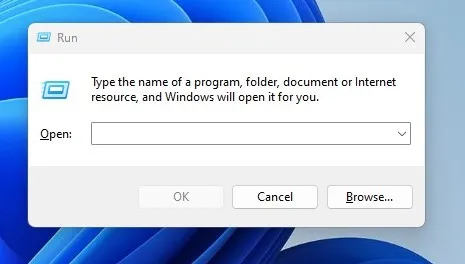
2. Napište perfmona klikněte na tlačítko Ok .
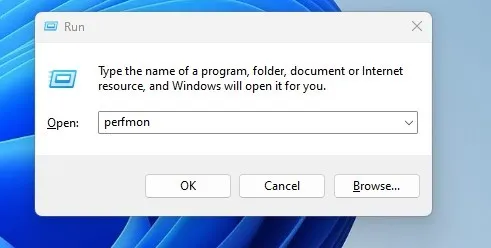
3. Toto se otevře monitor výkonu na vašem Windows 11.
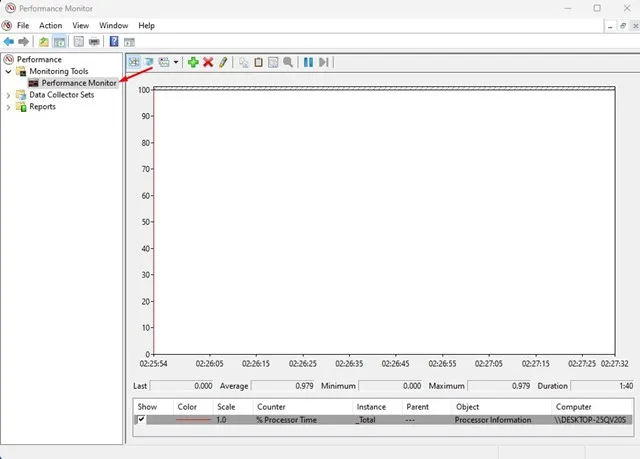
To je ono! Toto je nejjednodušší způsob, jak otevřít nástroj Performance Monitor v systému Windows 11.
Funkce vytváření zprávy o výkonu systému:
Zpráva o výkonu systému poskytuje mnoho funkcí, které pomáhají pochopit a zlepšit výkon systémMezi tyto funkce:
- Využití zdrojů různými aplikacemi a procesy lze monitorovat, což pomáhá identifikovat problémy, které způsobují zpomalení systému.
- Výkon systému lze sledovat za určité časové období, což pomáhá identifikovat změny ve výkonu systému v dlouhodobém horizontu.
- Zprávy o výkonu systému lze generovat pravidelně a tyto zprávy lze porovnávat, aby bylo možné identifikovat jakákoli zlepšení nebo pokles výkonu systému.
- Výkon systému lze hodnotit v různých oblastech, jako je paměť, pevný disk a procesor, což pomáhá identifikovat problémy v každé oblasti.
- Zprávy o výkonu systému lze vytvářet snadným a jednoduchým způsobem pro běžného uživatele a zároveň poskytují mnoho možností, jak zprávu přizpůsobit a zobrazit požadovaná data.
Obecně lze zprávu o výkonu systému použít ke zlepšení výkonu systému a identifikaci problémů, které jej ovlivňují, což je důležité pro udržení optimálního výkonu systému.
Poté, co jste se naučili, jak získat přístup k nástroji Windows 11 Performance Monitor, můžete jej nyní použít ke generování komplexní zprávy o výkonu systému. Zde je několik jednoduchých kroků ke generování zprávy o výkonu systému pomocí nástroje sledování výkonu:
1. Nejprve klikněte na Windows 11 search a zadejte Performance Monitor. Poté ze seznamu dostupných možností otevřete aplikaci Performance Monitor.
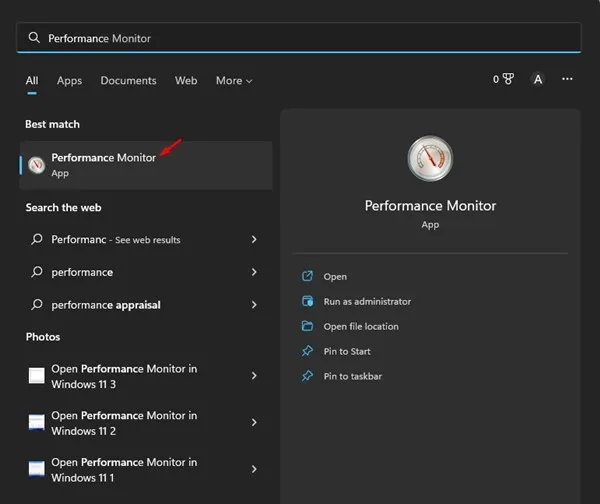
2. Na obrazovce výkonu Rozšířit skupiny sběratel dat .
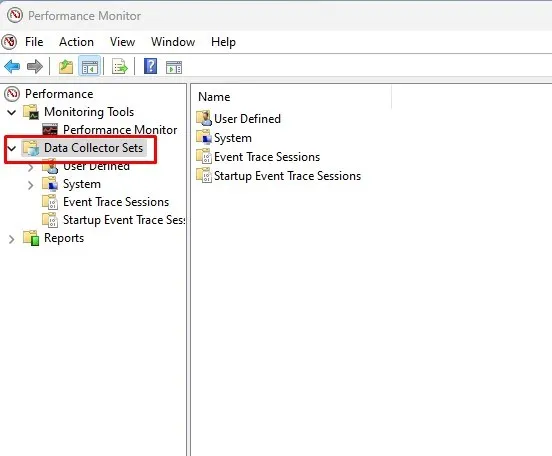
3. Nyní rozbalte systém a klikněte Výkon systému .
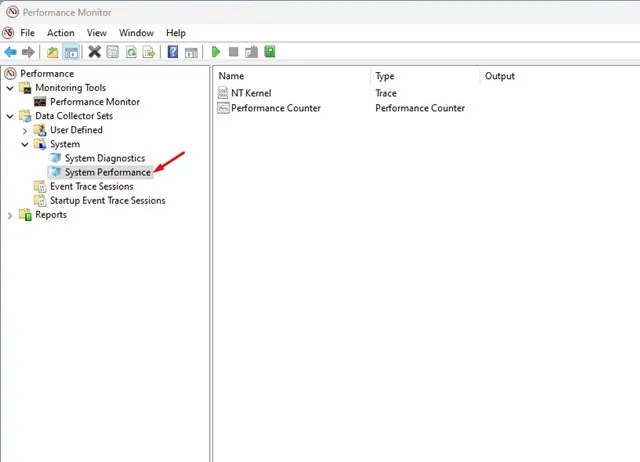
4. Dále klepněte pravým tlačítkem na Výkon systému a vyberte Home .
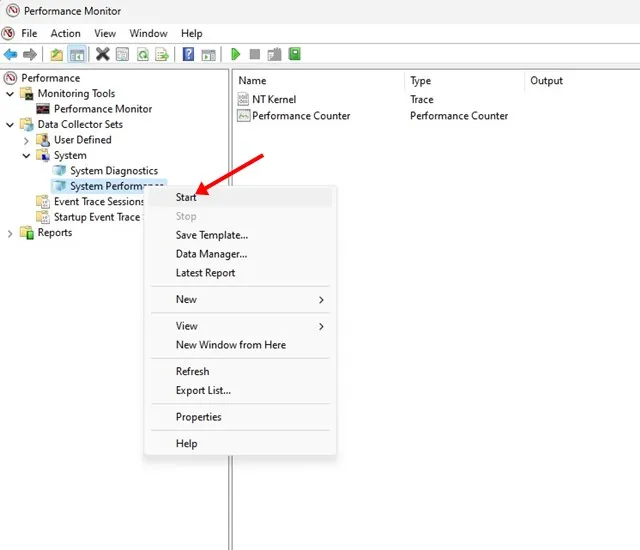
5. Aby nástroj Performance Monitor vygeneroval zprávu, počkejte několik sekund nebo možná minut.
6. Přejděte na Hlášení > Systém > Výkon systému .
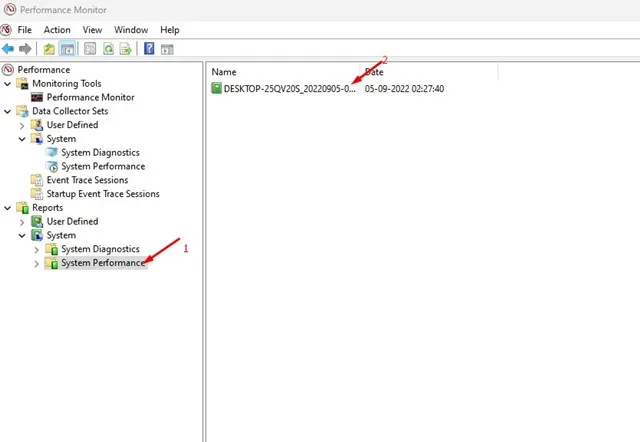
7 Na pravé straně budete mít přístup ke všem vygenerovaným sestavám a podle zobrazeného data vytvoření můžete zkontrolovat časové razítko, abyste viděli, kdy byla sestava vytvořena.
8. Pokud si chcete zprávu přečíst, dvakrát na ni klikněte.
9. Zpráva o výkonu systému vám mnohé ukáže Diagnostické detaily O disku, síti, CPU, paměti a dalších systémových prostředcích.
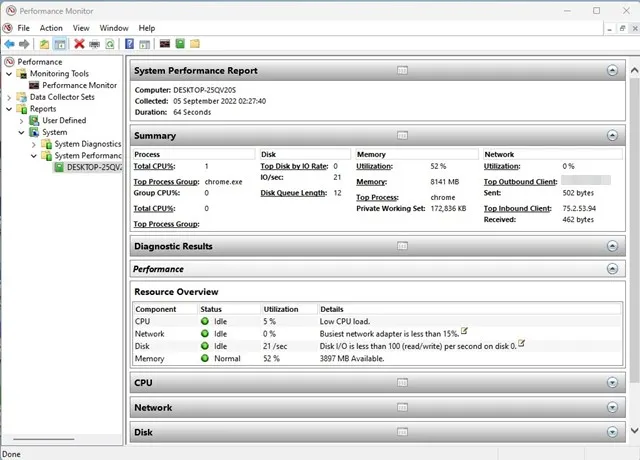
To je ono! Takto můžete pomocí nástroje Performance Monitor v systému Windows 11 vygenerovat zprávu o výkonu systému.
Přečtěte si také: Jak používat Grammarly na Windows PC
rozhodně! Windows 11 Performance Monitor lze použít po jeho otevření metodou, kterou preferujete. Při používání tohoto nástroje můžete postupovat podle následujících kroků:
Po otevření nástroje pro sledování výkonu můžete kliknout na „Zobrazit zdroje“ a vybrat si, co chcete sledovat, například procesor, paměť, disk a síť.
Po výběru zdroje, který chcete monitorovat, můžete kliknout na tlačítko الماوس Klikněte pravým tlačítkem na položku, kterou chcete monitorovat, a z rozbalovací nabídky vyberte „Monitor Performance“.
Můžete také vytvořit graf pro sledování zdrojů za určité časové období. Chcete-li to provést, klikněte pravým tlačítkem myši na položku Monitor Charts v horní části okna a zvolte Create New Chart.
Po vytvoření grafu můžete přidat zdroj, který chcete monitorovat, vybrat časové období, které chcete monitorovat, a uložit graf.
Nyní můžete zobrazit vygenerovaný graf a analyzovat informace o výkonu PC vaše.
Pomocí těchto kroků můžete snadno používat nástroj Windows 11 Performance Monitor a analyzovat výkon počítače.
Ano, chyby ovlivňující výkon systému lze identifikovat pomocí zprávy o výkonu systému. Tyto chyby obecně zahrnují problémy související s procesorem, pamětí, pevným diskem, sítí, softwarem, službami a procesy a tyto problémy lze identifikovat analýzou zpráv o výkonu systému.
Po identifikaci těchto problémů lze nabídnout řešení, jak se s nimi vypořádat, což může zahrnovat kontrolu aktualizací systému, instalaci antivirového softwaru, odinstalování nepotřebných programů, zvýšení kapacity paměti, vyčištění pevného disku, optimalizaci nastavení sítě a deaktivaci nepotřebných služeb a procesů. , tyto kroky mohou pomoci výrazně zlepšit výkon systému.
Přestože je Monitor výkonu skvělý nástroj, jeho použití může být trochu složité. Přestože sestavy, které generujete, jsou obvykle čisté a snadno čitelné pro netechnické uživatele, někteří uživatelé mohou mít potíže se správnou analýzou a pochopením dat.
Proto se tato příručka zaměřuje na vytvoření zprávy o výkonu systému ve Windows 11 jednoduchým a srozumitelným způsobem pro každého. A pokud potřebujete další pomoc s vytvářením přehledů výkonu, neváhejte se zeptat na své dotazy nebo obavy v komentářích níže.